win11iso镜像下载安装教程
- 分类:win11 发布时间: 2022年03月27日 09:02:15
在微软的官网我们可以找到win11iso镜像下载到电脑安装使用,解决一部分人无法升级的问题,但是很多人不知道该如何下载安装win11iso镜像。下面就给大家演示下win11iso镜像下载安装教程。
工具/原料:
系统版本:windows11系统
品牌型号:笔记本/台式电脑
软件版本:小白一键重装系统 v2290
方法/步骤:
1、首先先下载win11iso镜像,具体的win11官方下载地址:https://www.microsoft.com/zh-cn/software-download/windows11。
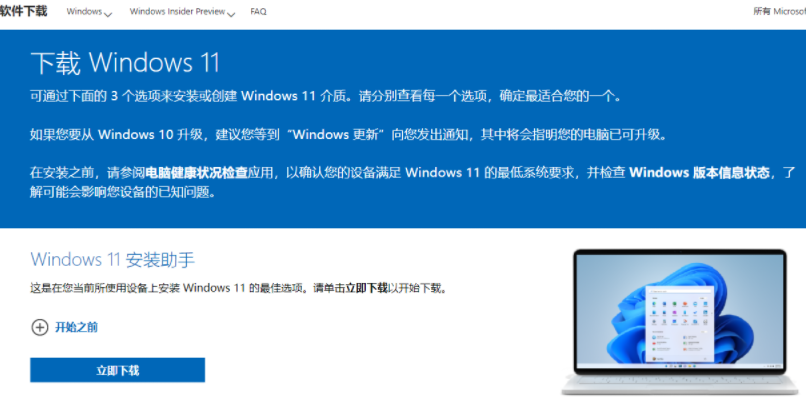
2、然后找到下载地址后,将windows11正式版官方iso镜像下载解压放在电脑的非系统盘上。
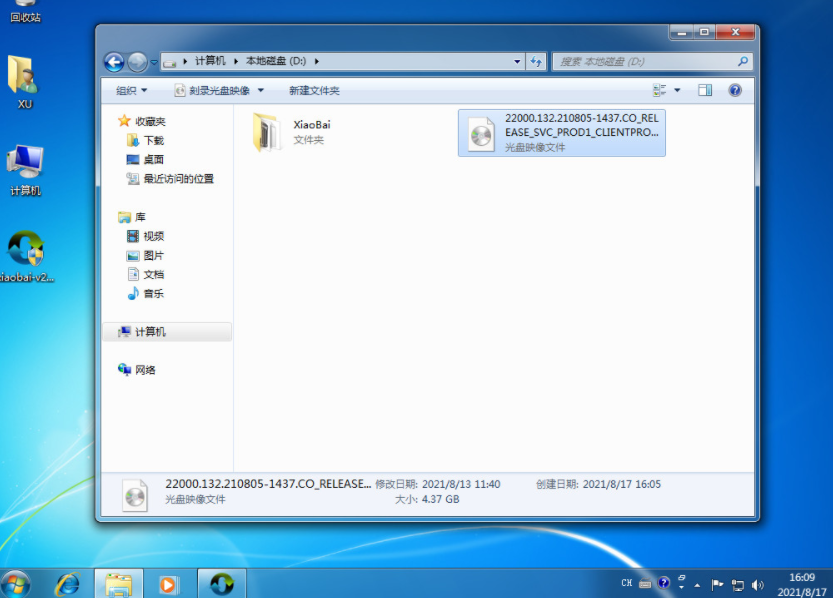
3、接着自行网上搜索并下载安装小白一键重装系统工具打开,选择备份还原,然后点击自定义还原进入下一步。
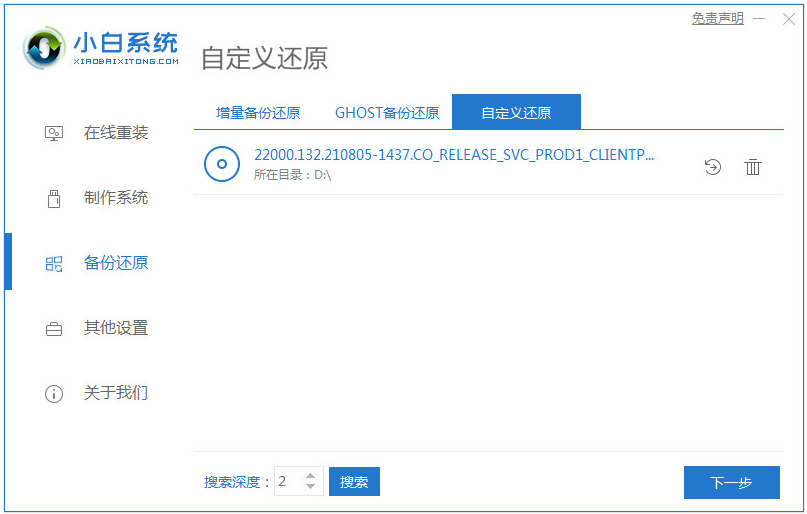
4、在搜索到的镜像中选择 install.wim进入下一步,选择软件识别到下载的win11系统镜像点击安装。
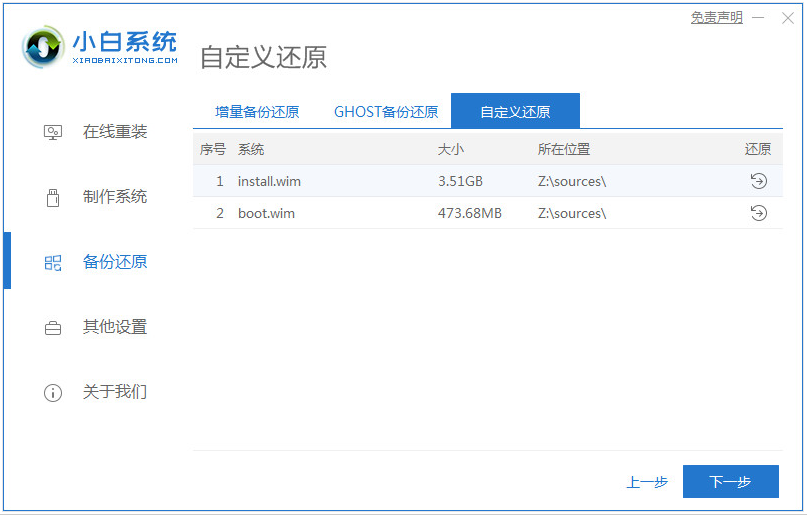
5、耐心等待软件开始部署,完成后重启电脑。
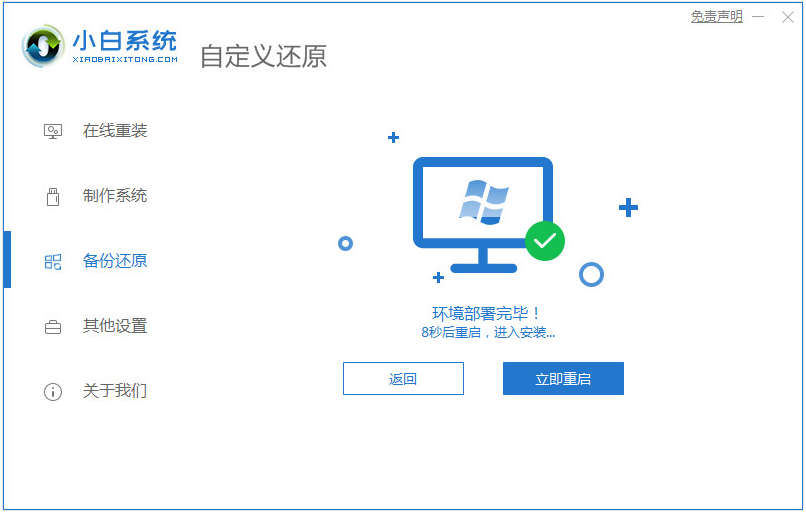
6、在启动界面选择第二项XiaoBai PE-MSDN进入PE系统安装。
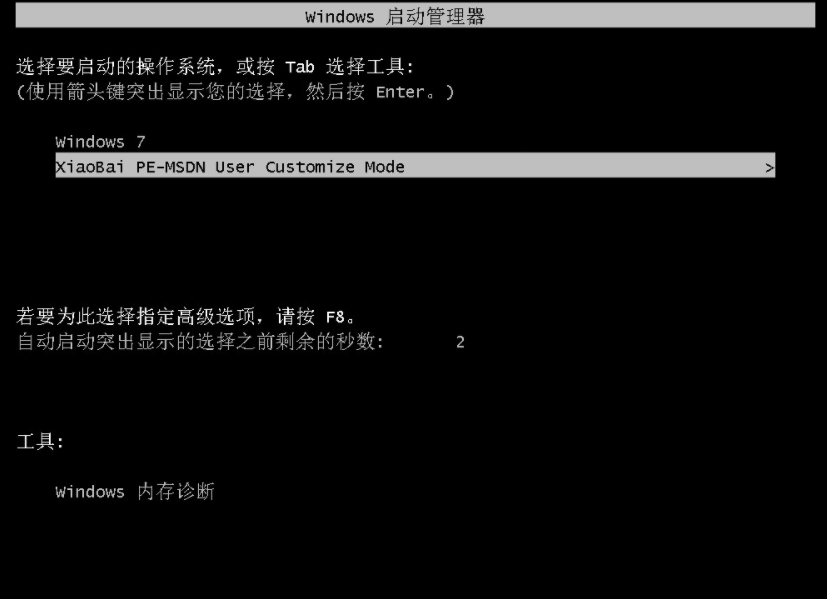
7、进入pe系统后,小白装机工具自动打开安装win11系统,安装后只需要再次重启电脑。
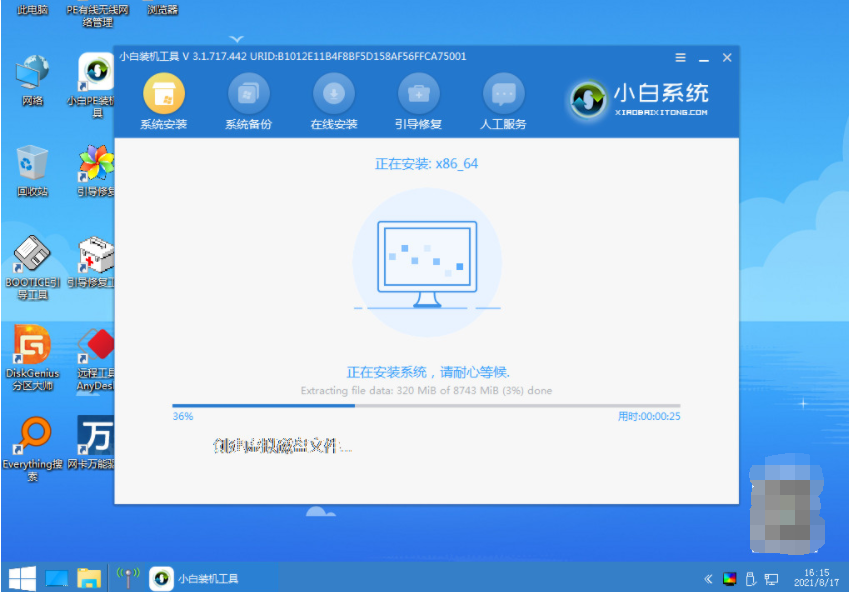
8、等待重启开机进入到win11的系统桌面即表示安装完成啦。
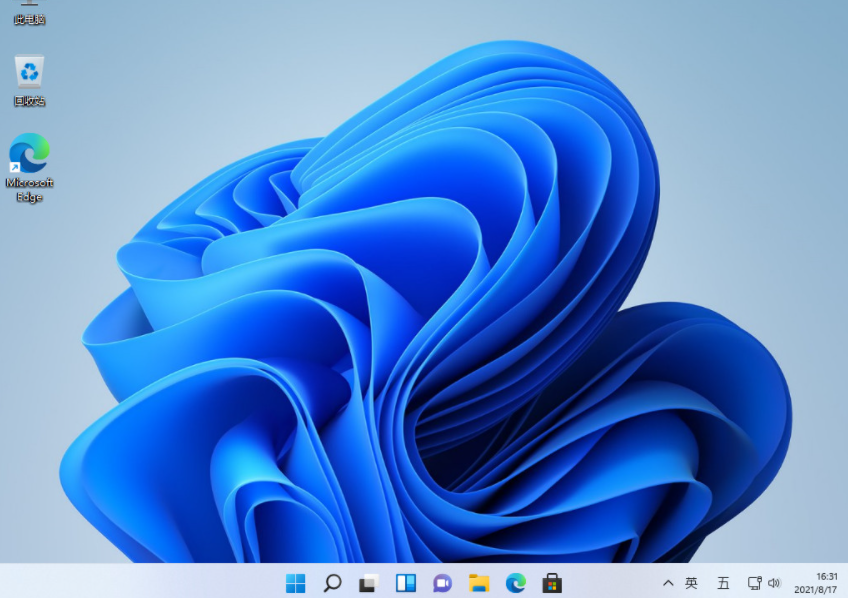
注意事项:在安装win11系统之前,注意先备份保存好电脑的重要资料,避免造成文件丢失。
总结:
自行去微软官网下载win11正式版iso镜像;
安装小白一键重装系统工具打开备份还原功能;
选择软件识别到的win11镜像进行还原操作;
等待进入pe系统后打开小白装机工具安装系统;
提示安装成功后重启电脑;
重启电脑后进入新的系统桌面即可正常使用。
猜您喜欢
- 装机吧自定义重装 Windows 11 视频教..2021/07/31
- win11永久解决蓝屏的方法2022/06/28
- 华硕重装系统步骤win11安装教程..2022/06/06
- win11错误安装过程发生故障2021/09/16
- win11正式版系统安装的教程2022/03/08
- 电脑不满足win11最低硬件要求dev渠道..2021/12/21
相关推荐
- 2014macpro怎么装win 11系统教程.. 2022-01-08
- 电脑升级了win11怎么还原的教程介绍.. 2022-01-13
- u盘给win11安装教程步骤 2021-11-25
- win11怎么更新驱动 2022-10-02
- 怎么关闭win11自带杀毒软件的步骤教程.. 2021-09-03
- 2021年11月最新win10产品密钥的分享.. 2021-12-10




 粤公网安备 44130202001059号
粤公网安备 44130202001059号